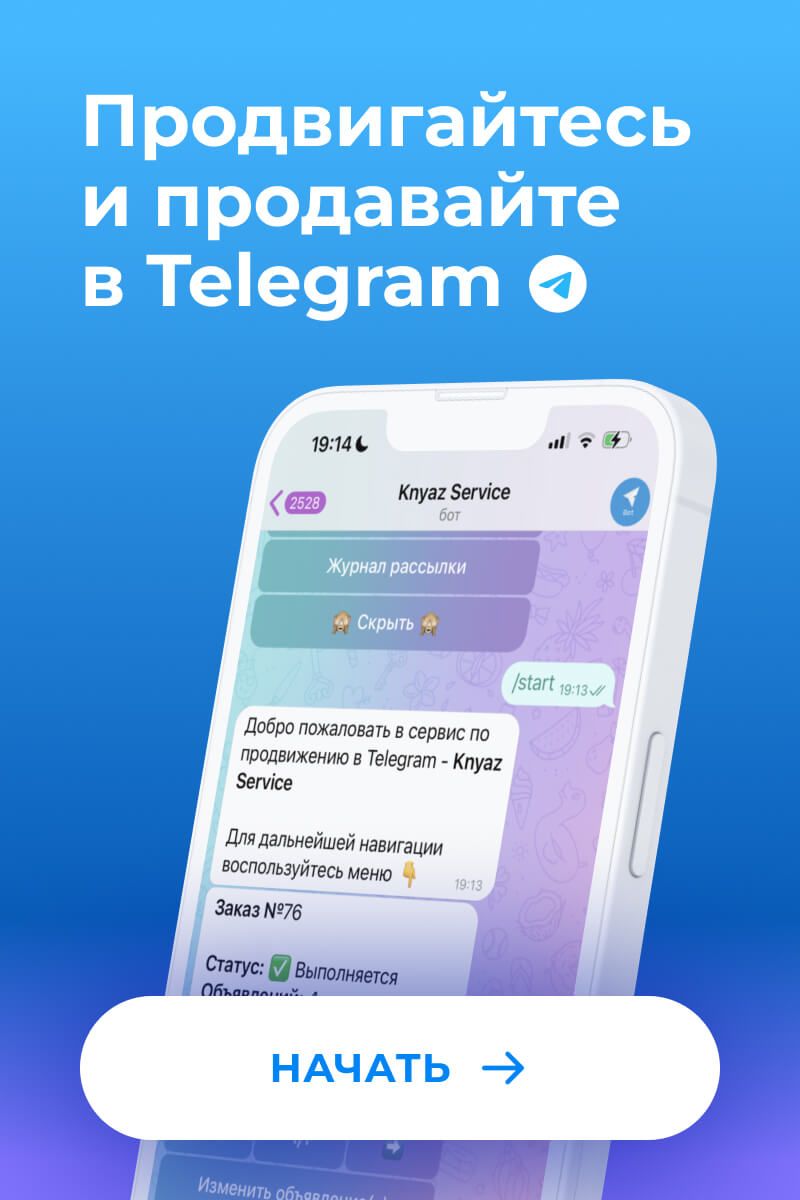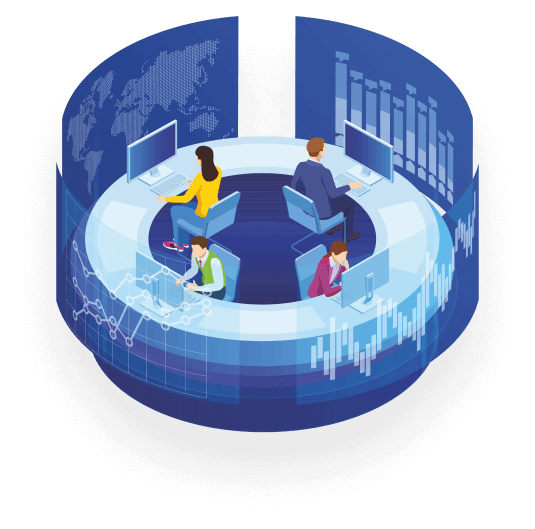Создание папок в Telegram: полное руководство
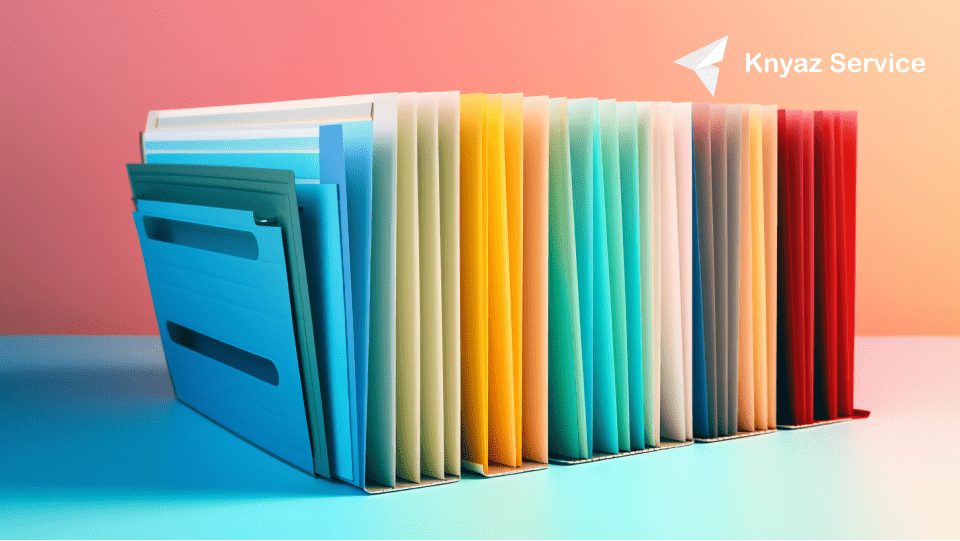
После некоторого времени использования Telegram легко оказаться в беспорядке из чатов, каналов и даже ботов. Прикрепление чатов к верхней части только немного помогает; для более лучшей организации вам потребуются папки Telegram.
Почему нужно использовать папки в Telegram?
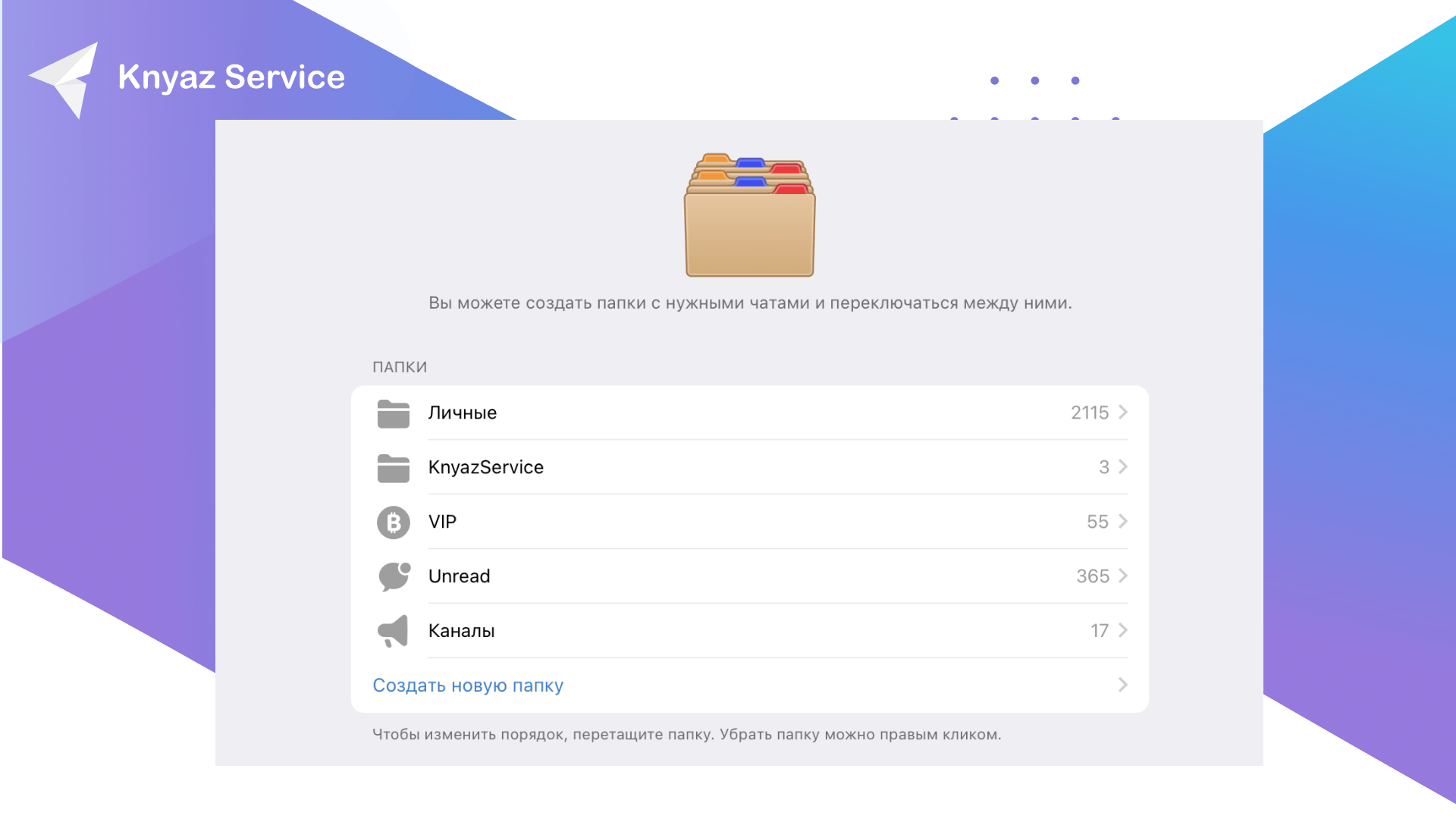
Папки в Telegram - это функция, которая позволяет пользователям лучше организовывать свои чаты, каналы и беседы с ботами. Это упрощает навигацию по сервису и помогает вам оставаться на связи с наиболее важными для вас чатами.
Например, если вы пользуетесь продвижением в Telegram чатах от Knyaz Service, вы можете расположить личный кабинет, чат с входящими заявками и диалог с вашим менеджером в отдельной папке.
Как создать папки в Telegram
Создание папок в Telegram - это простой процесс, который практически одинаков на всех платформах. Независимо от того, какое устройство вы используете, вам потребуется открыть меню настроек.
Шаг 1: Откройте меню настроек
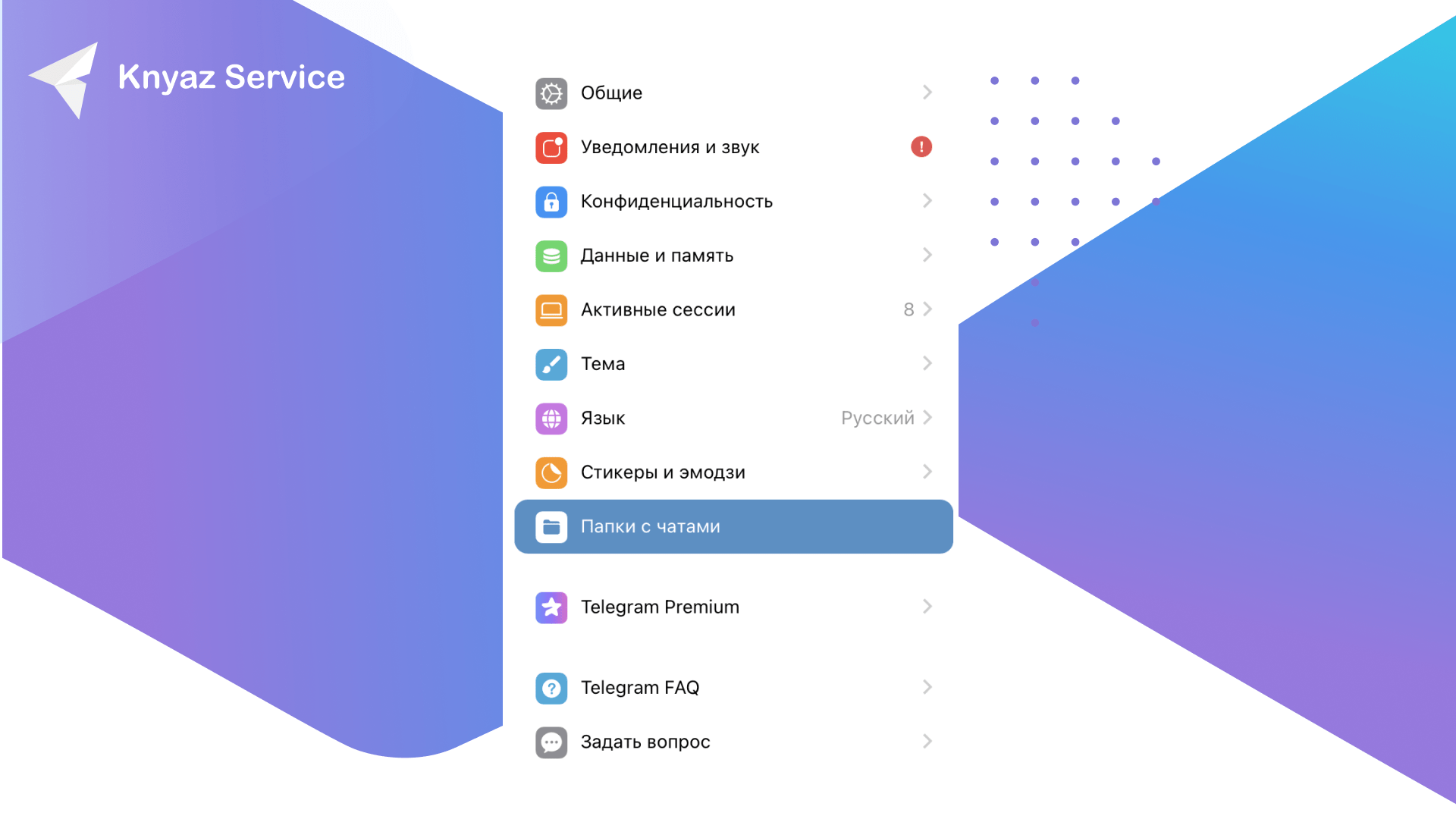
На Android или настольном компьютере нажмите на трехлинейное меню в верхнем левом углу Telegram и выберите "Настройки". На iPhone или iPad просто нажмите "Настройки" внизу. После этого нажмите "Папки" (или "Папки с чатами"), чтобы получить доступ к интерфейсу. Если у вас есть какие-либо папки, вы увидите их здесь.
Шаг 2: Добавьте новую папку
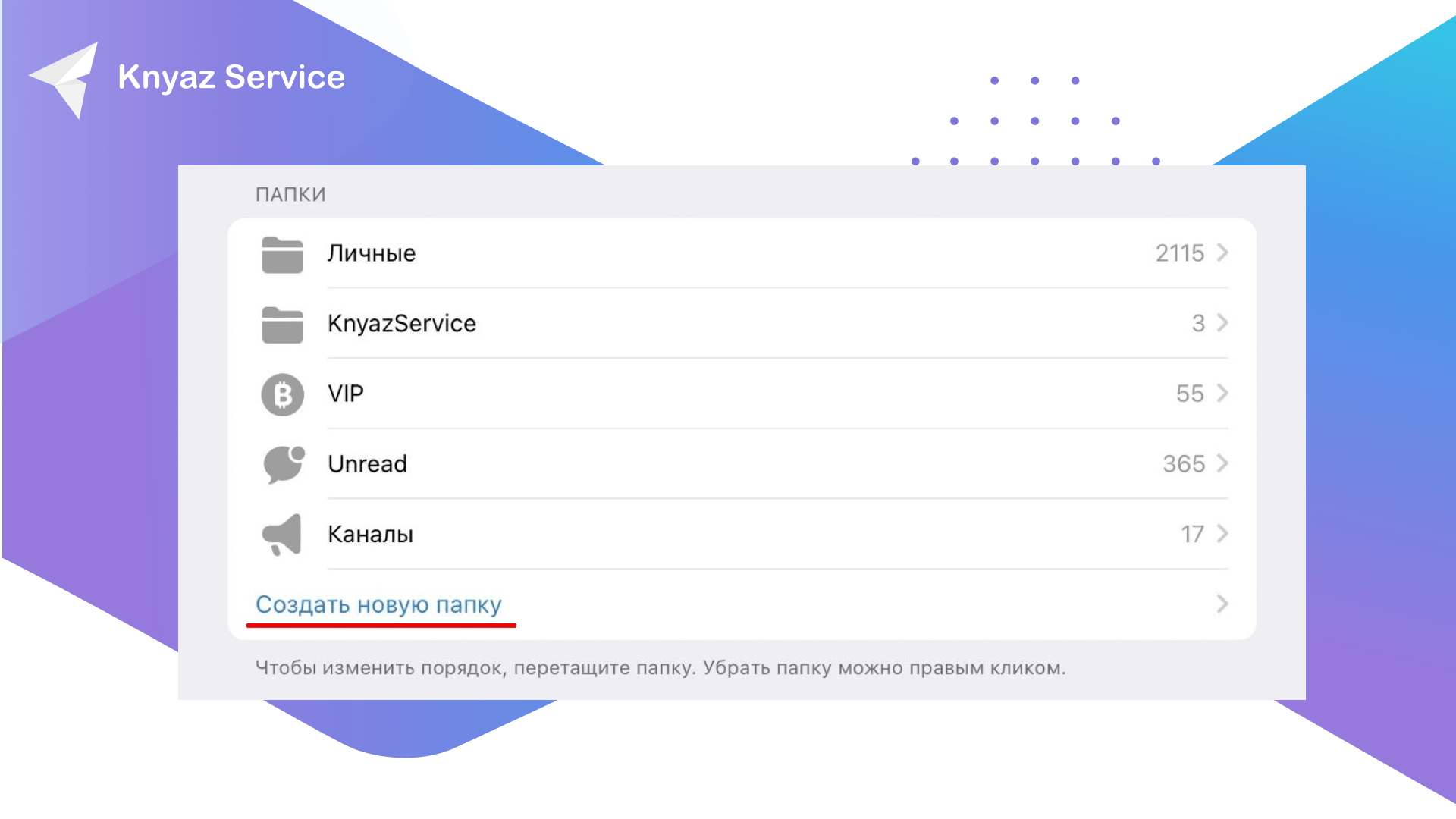
В нижней части страницы "Папки" Telegram показывает "Рекомендуемые папки", которые можно выбрать, нажав "Добавить", чтобы создать их одним нажатием. Это удобно, но также легко создать свою собственную папку.
Нажмите "Создать новую папку", чтобы настроить новую. Сначала установите имя папки так, чтобы оно четко описывало ее содержимое. На десктопе вы можете поменять значок-силуэт папки, чтобы отличать папку с первого взгляда; такой опции нет на мобильных устройствах.
Шаг 3: Настройка включенных чатов в папку
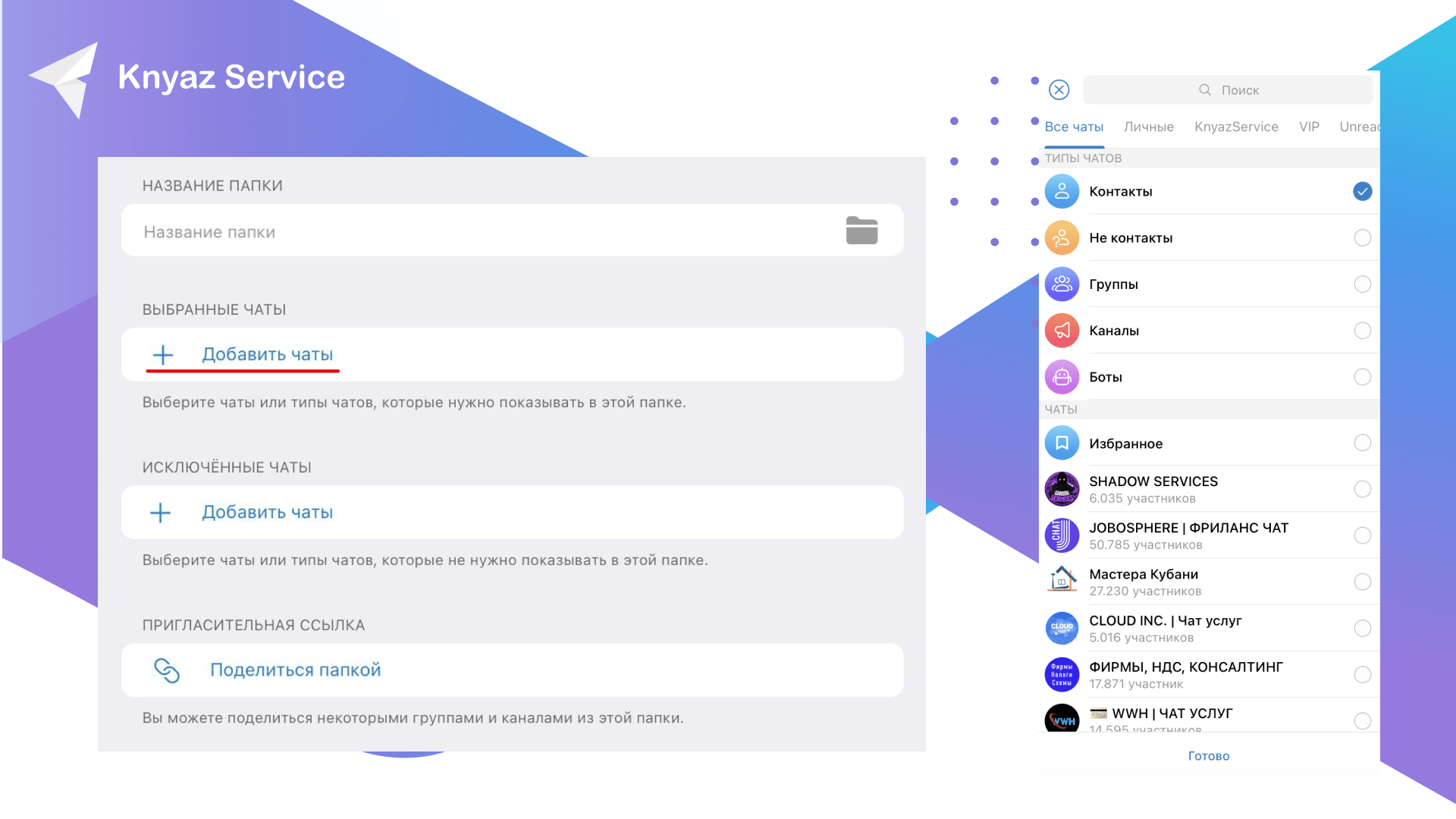
Затем вам нужно настроить включенные чаты. Выберите "Добавить чаты" под этим параметром, и вы увидите список. Верхний блок содержит типы чатов, которые включают в себя пять динамических групп:
- Контакты: Чаты с любым лицом, которое вы сохранили в своем аккаунте как контакт.
- Не контакты: Ваши чаты с людьми, которых вы не сохраняли как контакты, например, те, кого вы встретили в чатах.
- Группы: Любые чаты с тремя и более людьми. Не путать с каналами Telegram.
- Каналы: Группы один-ко-многим. Обычно это каналы, к которым вы присоединились (если вы являетесь владельцем канала).
- Боты: Диалоги с ботами Telegram.
Ниже этих типов вы увидите список чатов. Он содержит все активные чаты в вашем аккаунте; если какие-то из них уже находятся в папке, вы увидите их ниже. Выберите столько, сколько хотите включить в папку; вы можете комбинировать конкретные чаты и типы чатов.
Когда закончите, нажмите "Готово". Вы увидите, что выбрали под разделом "Выбранные чаты".
Шаг 4: Исключение чатов из папки
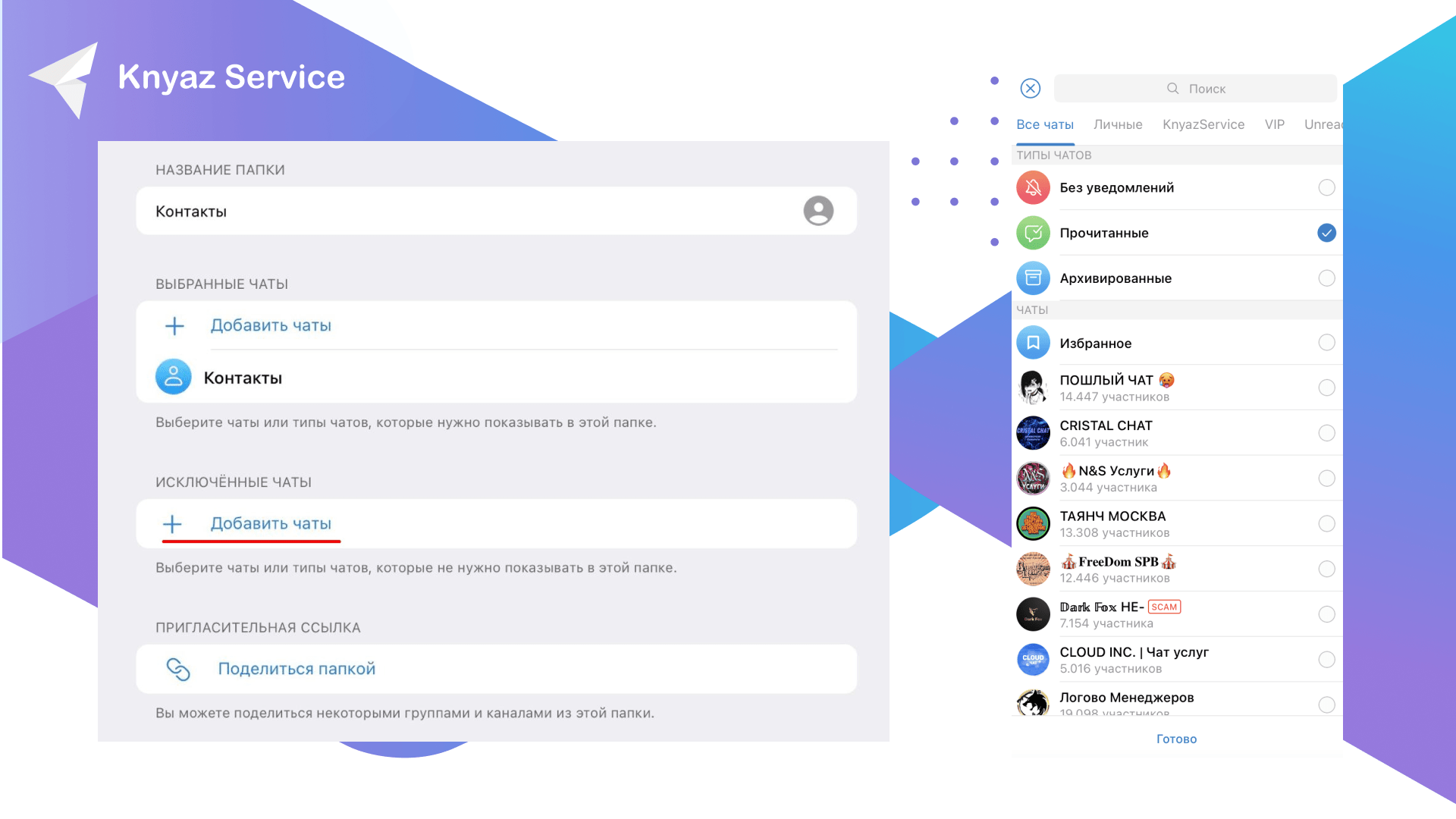
Теперь вы можете выбрать "Добавить чаты" под "Исключенные чаты", чтобы выбрать то, что вы не хотите видеть в папке. Динамические типы чатов для этого параметра отличаются от предыдущих:
- Отключенные: Используйте это, чтобы исключить каналы, в которых вы отключили уведомления.
- Прочитанные: Включите это, чтобы видеть только каналы, в которых есть непрочитанные сообщения.
- Архивированные: Скрывает архивированные чаты. Архивация чата скрывает его из вашего аккаунта, но он снова появится, когда придет новое сообщение.
Ниже вы можете выбрать любые чаты и каналы. Например, вы можете захотеть исключить особенно активное обсуждение из списка ваших любимых групповых чатов.
Шаг 5: Создайте папку
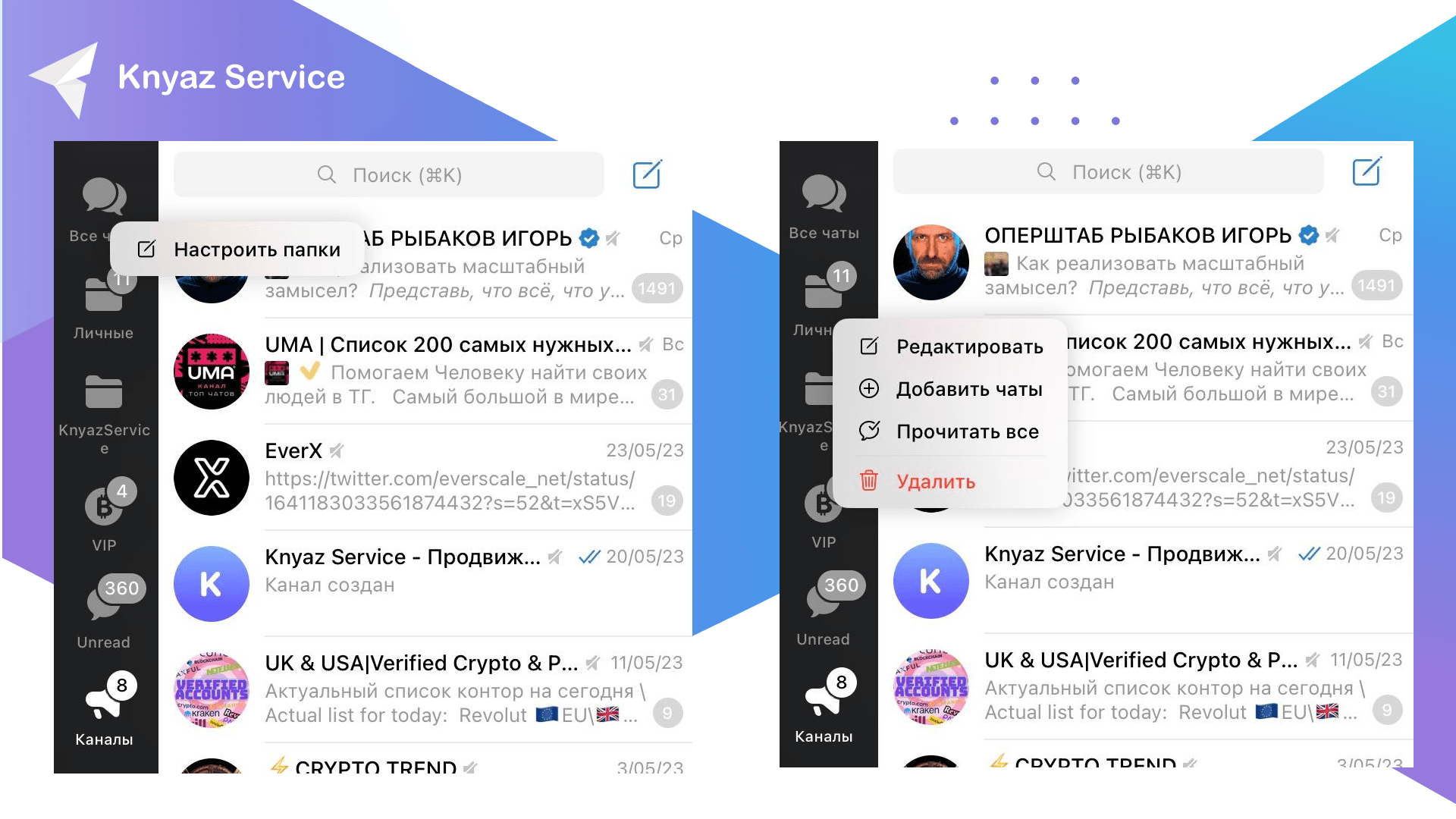
Когда закончите, нажмите "Создать", и у вас появится новая папка в Telegram. Повторите эту операцию, чтобы создать столько, сколько хотите. Чтобы внести изменения, просто выберите чат из списка.
Вы также можете вернуться на страницу "Папки", чтобы сделать это. Проведите пальцем влево по папке, чтобы показать кнопку "Удалить", или нажмите "Редактировать", чтобы перемещать их. Обратите внимание, что при удалении папки Telegram это не влияет на чаты внутри. Удаление папки только удаляет этот организационный элемент.
Использование и организация папок Telegram
На Telegram desktop папки появляются на левой стороне экрана в виде иконок, которые вы для них выбрали. Щелкните правой кнопкой мыши и выберите "Редактировать" для быстрого изменения папки, или нажмите "Редактировать" в нижней части списка, чтобы вернуться на страницу "Папки с чатами". Чтобы переупорядочить папки, просто кликните и перетащите их.
Обратите внимание, что изменения в папках синхронизируются между устройствами, поэтому вам не нужно настраивать их снова, если вы используете Telegram на разных платформах. Порядок и их содержимое синхронизируются моментально.
Внутри каждой папки применяются обычные варианты организации Telegram. Когда в теме появляется новое сообщение (либо от вас, либо от другого участника чата), она перемещается вверх. Щелкните правой кнопкой мыши на чат (на настольной версии) или удерживайте его (на мобильном), чтобы показать опцию "Закрепить", которая будет держать чат выше всех остальных. Telegram позволяет вам закреплять столько сообщений, сколько вы хотите, и они могут быть разными в каждой папке.
И если вы скучаете по старым добрым временам беспорядочных чатов, вернитесь в папку "Все чаты", чтобы увидеть все чаты в одном месте.
Идеи для папок Telegram
Если вам нравится идея папок, но вы не знаете, как использовать их на практике, вот несколько идей для папок Telegram, которые могут вам помочь:
- Папка VIP (или подобное название), которая содержит группы и отдельных людей, с которыми вы больше всего общаетесь.
- Папка "Непрочитанные", которая содержит все ваши чаты, но исключает прочитанные сообщения. Это облегчает просмотр чатов, которые вы не успели прочитать.
- Папка "Каналы", чтобы вы могли следить за каналами отдельно от ваших индивидуальных чатов.
Это всего лишь несколько идей для старта. Подумайте о чатах, которые вы чаще всего посещаете, и о том, что мешает вам, затем попробуйте настроить папки используя это.
Теперь вы знаете, как создать папки в Telegram, чтобы сортировать свои чаты. Будь то просто разделение рабочих и личных чатов на две папки или использование дюжины папок для отслеживания всего, что вам нужно, они очень полезны.
Заключение
Создание папок в Telegram - это простой и эффективный способ организации ваших чатов. Будь вы новичок в Telegram или давний пользователь, использование папок поможет вам сделать свой опыт использования более продуктивным и наслаждаться более чистым и упорядоченным интерфейсом. Надеемся, что наша статья помогла вам лучше понять, как это работает!
Если вы хотите не только эффективно использовать Telegram, но и продвигать здесь ваши товары и услуги, оставьте заявку на сайте Knyaz Service и воспользуйтесь продвижением в Telegram чатах без спама.
Часто задаваемые вопросы
Могу ли я создавать папки в Telegram на всех моих устройствах? Да, вы можете создавать папки в Telegram на всех своих устройствах, и они будут синхронизироваться между всеми вашими устройствами.
Что происходит, если я удалю папку в Telegram? Если вы удалите папку в Telegram, это не повлияет на чаты внутри. Удаление папки удаляет только этот организационный элемент.
Могу ли я исключить определенные чаты из папки? Да, вы можете исключить определенные чаты из папки, выбрав опцию "Добавить чаты" в разделе "Исключенные чаты".
Могу ли я перемещать папки в Telegram? Да, вы можете перемещать папки в Telegram, просто кликнув и перетащив их на странице "Папки с чатами".
Могу ли я изменить название папки после ее создания? Да, вы можете изменить название папки, выбрав папку и затем опцию "Редактировать".